*この記事は、一部プロモーションが含まれています。
Filmora(フィモーラ)有料版への切り替え方法まとめ
この記事では、Filmora(フィモーラ)の無料版から有料版への切り替え方法について解説していきます。
Filmora(フィモーラ)の無料版から有料版への切り替え方法
Filmora無料版から有料版に切り替える方法は、有料版を購入した後、[ID]と[パスワード]が表示されます。
それをFilmoraのインターフェイス画面に入力することで有料版への手続きが完了します。
ステップ1:Filmora(フィモーラ)を購入する
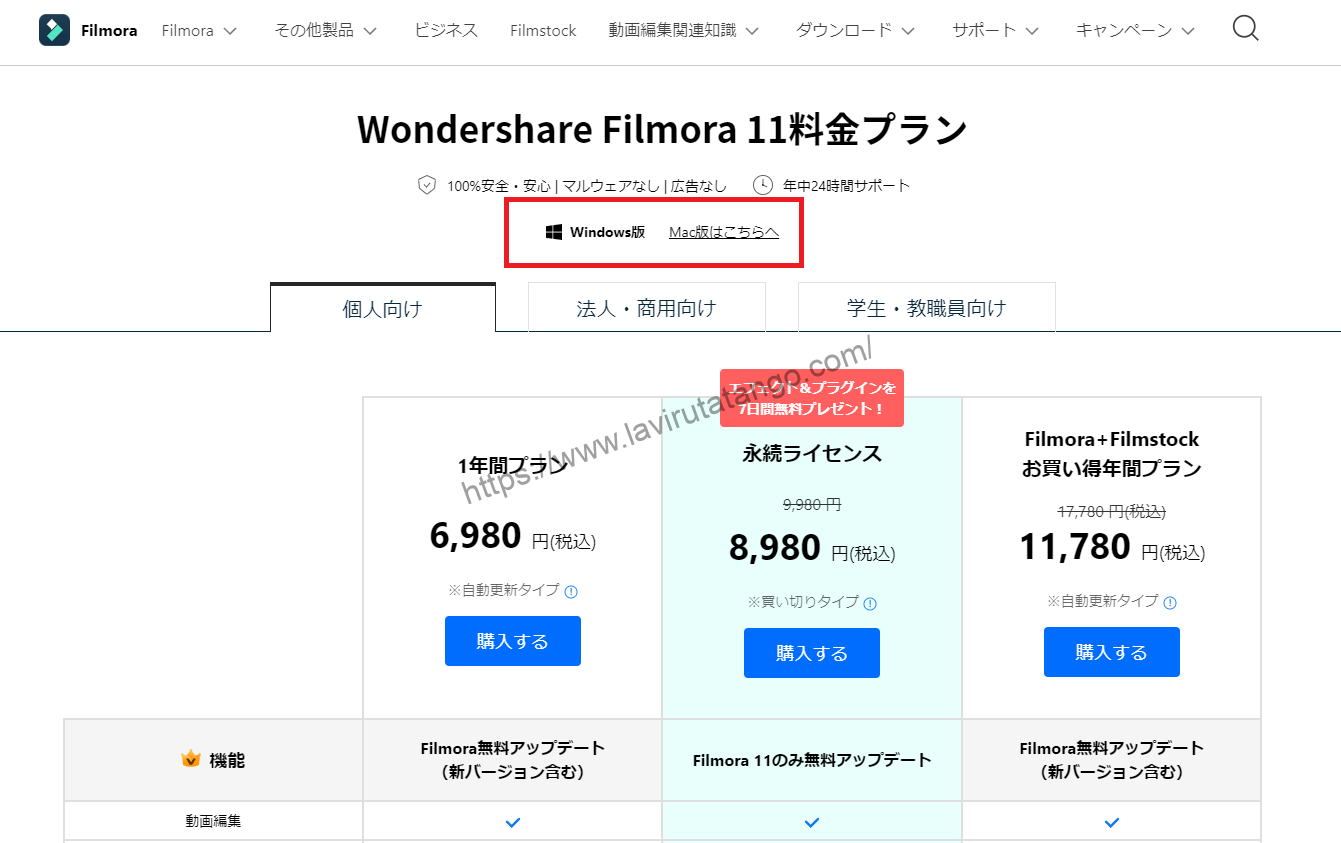
まずは、有料版のFilmora(フィモーラ)を購入する必要があります。
まだ買っていない方は、Filmora(フィモーラ)を購入する方法について以下の記事をご覧ください。

ステップ2:Filmoraのインターフェイス画面に入力する
Filmoraのアイコンをクリックし、Filmoraを起動する
Filmoraのアイコンをクリックし、Filmoraを起動します。

Filmoraを起動し、[ログイン]をクリックする
Filmoraを起動し、[ログイン]をクリックします。

[ID]と[パスワード]をFilmoraのログイン画面に入力する
[ID]と[パスワード]をFilmoraのログイン画面に入力することで有料版への手続きが完了します。

[ID][パスワード]は、購入完了後、ご登録いただいたメールアドレスに送信します。

ログイン後、ソフトの右上にある[アカウント]が人型のアイコンになります。

[人型のアイコン]をクリックし、下記アカウントウインドウの[マイアカウントを管理]を選択する
[人型のアイコン]をクリックし、下記アカウントウインドウの[マイアカウントを管理]を選択します。

[マイアカウントを管理]を選択すると、Wondershera アカウントセンタの画面が表示される
[マイアカウントを管理]を選択すると、Wondershera アカウントセンタの画面が表示されます。

Wondershera アカウントセンター内の[製品引き換え]選択し、[シリアル番号]をクリックする
Wondershera アカウントセンター内の[製品引き換え]選択し、[シリアル番号]をクリックします。

[ライセンスキー(登録コード)]を入力して[引き換える]ボタンをクリックする
[ライセンスキー(登録コード)]を入力して[引き換える]ボタンをクリックします。

ページ上に[正常に送信されました]というメッセージが出ると製品引き換えが成功になります。

ソフト内で使用権限を更新する
再度、ソフト右上の人型のアイコンをクリックし、下記アカウントウインドウの[ここ]をクリックしていただくと、製品版としてご利用いただけます。

アカウントウインドウに[無料プラン]が表示されなければ、製品版に切り替え完了となります。

これで、Filmoraの無料版から有料版に切り替える手続きが完了です。
Filmora(フィモーラ)の無料版と有料版の違いは?
Filmoraの無料版は無料で全機能が使えます。有料版と機能は全く同じなのです。

| 無料版 | 有料版 | |
| 機能 | 全機能 | 全機能 |
| 期限 | なし | なし |
| 価格 | 無料 | 有料 |
| 出力動画 | ロゴあり | そのまま |
Filmora無料版では、出力した動画に大きなウォーターマークと呼ばれるFilmoraの透かしロゴが表示されます。
動画に大きく透かしロゴが表示されるので、動画を見ているとかなり邪魔です。これを無料版では消すことができません。
そのため、Filmoraの無料版で編集した動画は使い物になりません。YouTubeに公開することも、結婚式のビデオとしてプレゼントすることもできません。
まとめ
この記事では、Filmora(フィモーラ)の無料版から有料版への切り替え方法について解説しました。